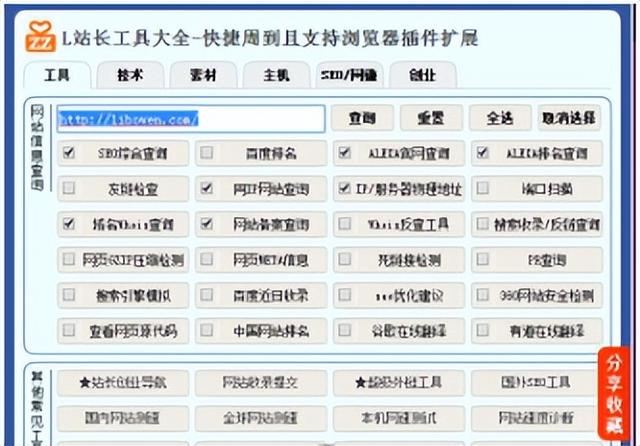win10网络重置电脑无法正常开机(Win10系统电脑开机必须重置网络配置的解决办法)
文/杨春林

网络前端为移动通信运营商光猫,接驳通用无线路由器;同时为解决一根网线可使两台设备同时上网,使用了网线分线器一分二同时上网转接头。但在实际运用过程中,出现了Win10系统电脑每次开机必须重置网络配置,方能上网的问题。
如何解决该问题?笔者通过实践反复试验,终于找到了解决办法。我们在Win10系统桌面上,点击界面左下角的"窗口"图标后;出现"齿轮"图标,再点击之;出现了"Windows 设置"界面;我们再找到"网络和Intemet"图标;点击之,出现如下图界面;在"更改网络设置"的大标题下,找到第一项"更改适配器选项";出现如下图界面;我们选取"以太网网络",点击之;出现了"更改适配器选项"的新界面;我们在下部,可以看到一横三个灰色底纹矩形的图标。

图1

图2

图3

图4
我们点击自左至右的第三个"诊断"图标;出现了"Windows网络诊断"界面,同时出现了"自动更新网络设置"的提示,并且警示:Windows可以检测到适合你的正确网络设置。我们选取"应用此修复";一会出现新界面;出现提示:"疑难解答已完成、已找到问题、已修复"等内容。我们再点击"关闭"。

图5

图6
经过"关闭"操作后,我们再回到"状态"的界面;找到"查看网络属性",点击之;出现了"查看网络属性"的界面;我们移动鼠标,不难找到"以太网"的详细数据。我们记下图8中,几个用红框标记的数据。

图7

图8
我们再回到"状态"界面,点击"更改网络设置"的大标题下的"更改适配器选项";等到"以太网网络"图标出现后,点击之;出现一横三个灰色底纹矩形的图标后,我们选取"属性",点击之;出现新的界面后,如图9,我们选取红框标记的那一项,点击之,出现了"Intemet协议版本4(TCP/IPV4)属性"的界面。

图9

图10

图11
在此界面上,我们如图10,选取"使用下面的IP地址;我们把刚刚记下的数据,依次填入图中矩形方框的空白处;填完后,如图11所示;然后,我们点击"确定"按钮。接着,按下系列"关闭"按钮,回到桌面。我们在关闭电脑后,再重新启动电脑,可以发现电脑已经自动连上网络了。
20.11.16于 深圳龙岗
,免责声明:本文仅代表文章作者的个人观点,与本站无关。其原创性、真实性以及文中陈述文字和内容未经本站证实,对本文以及其中全部或者部分内容文字的真实性、完整性和原创性本站不作任何保证或承诺,请读者仅作参考,并自行核实相关内容。文章投诉邮箱:anhduc.ph@yahoo.com